Современные GPS-навигаторы фирмы Garmin поддерживают загрузку растровых карт в формате kmz. И можно загружать в устройство топокарты и пользоваться ими в поездках. Список моделей навигаторов, которые поддерживают загрузку растровых карт
здесь
1. Зайдите в раздел
карты на сайте Маршруты.ру. Найдите место на карте. Нажмите на кнопку "Выбрать территорию" и выделите прямоугольник, кликнув на карту и удерживая кнопку мыши.
2. Выберите тип карты, которую вы хотите сохранить. Вы можете выбрать спутниковую карту, спутниковую карту с названиями или карты масштабов 1см=2км и 1см=1км.
3. Нажмите кнопку "Сохранить для GPS". Сайт предложит сохранить файл .kmz. Сохраните файл Marshruty_Ru-GpsKarta.kmz на локальный компьютер. Если у вас есть программа
Google Earth (планета Земля Гугл), то вы можете открыть эту топокарту в режиме 3D просмотра
Пример Эльбрус в 3D:
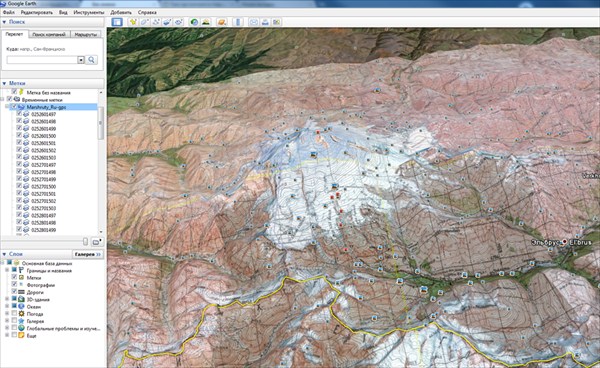
4. Подключите навигатор к компьютеру, откройте папку Custom Maps и скопируйте туда файл .kmz
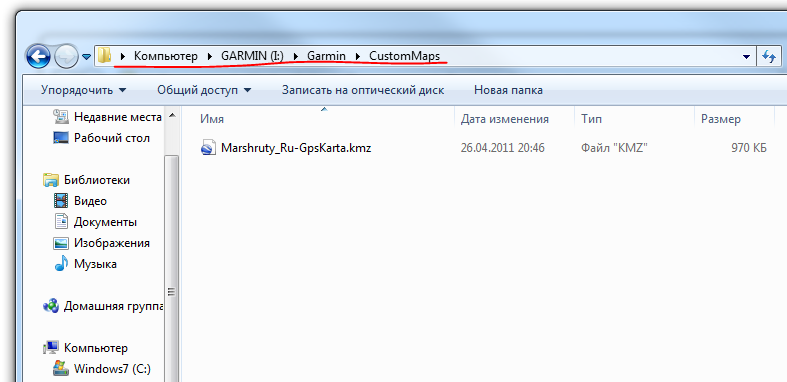
Карта загружена!
В навигаторе в разделе НАСТРОЙКА->КАРТА->СВЕДЕНИЯ О КАРТЕ должна появиться "Пользовательские карты: Marshruty_Ru". Она должна быть включена для просмотра.
ПРОВЕРКА:
Теперь просто найдите место в навигаторе, к которому относится загруженная карта. Приблизьте и убедитесь, что карта появилась (карта появляется при определенном приближении).
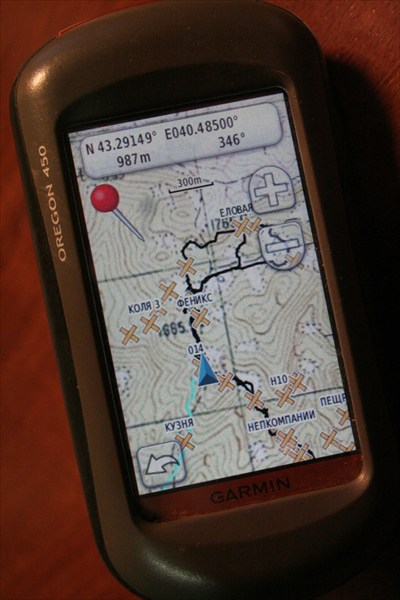
Обратите внимание, устройства Гармин имеют ограничение на количество загружаемых растровых карт. Каждая карта, .kmz состоит их нескольких картинок. Отображаться в навигаторе будут не более 100 картинок. Это ограничение производителя GPS.